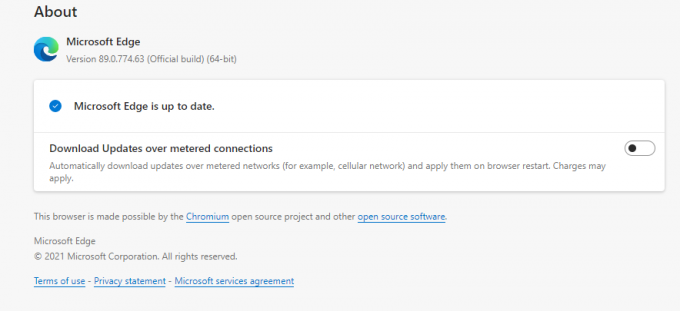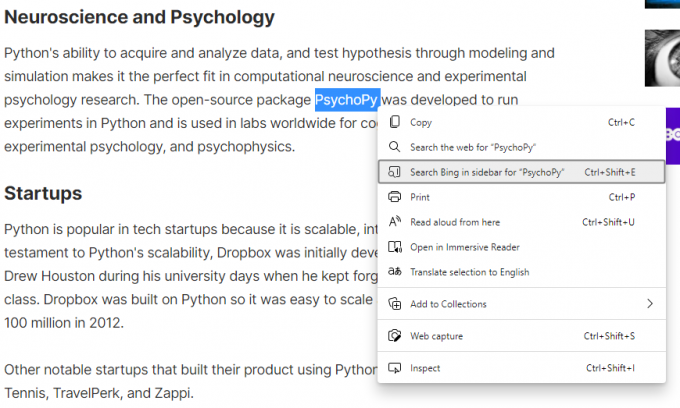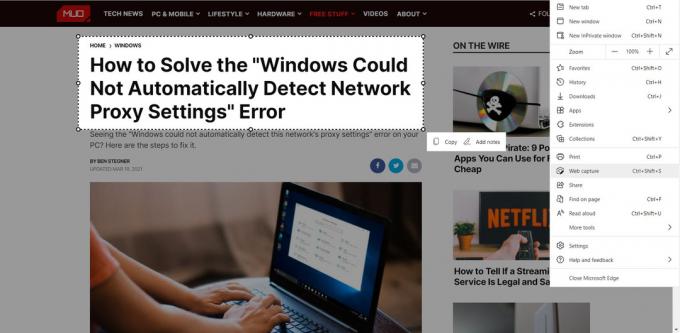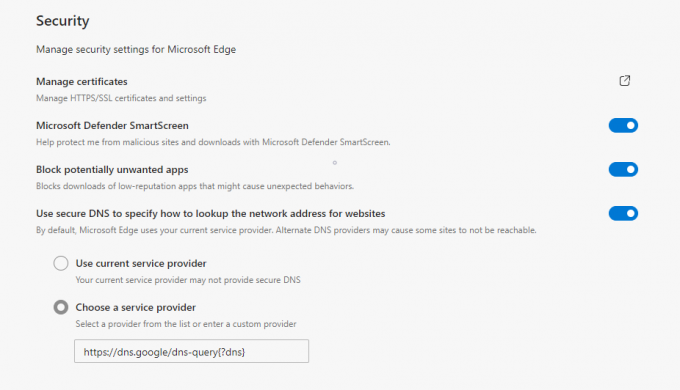Microsoft के सभी नए एज ब्राउज़र अन्य क्रोमियम-आधारित ब्राउज़रों के बीच Microsoft को "बढ़त" देने में कामयाब रहे हैं। यदि आपके नए कंप्यूटर पर क्रोम या फ़ायरफ़ॉक्स डाउनलोड करना पहली बात है, तो हम आपको कुछ ऐसे कारण बताने जा रहे हैं जिनके कारण आप केवल Microsoft एज के साथ रहना चाहते हैं।
नवीनतम अद्यतन सुविधाओं की एक निहत लाता है, जिनमें से कुछ आप कभी भी महसूस नहीं कर सकते थे। ये सुविधाएँ आपके ब्राउज़िंग को कई तरीकों से समृद्ध कर सकती हैं। चलो माइक्रोसॉफ्ट एज के शीर्ष छिपी हुई विशेषताओं के माध्यम से चलते हैं।
नवीनतम अद्यतन प्राप्त करें
इससे पहले कि हम सुविधाओं के बारे में बात करें, सुनिश्चित करें कि आप नवीनतम संस्करण चला रहे हैं।
यदि आप विंडोज 10 पर हैं, तो आप स्वतः ही क्रोमियम-आधारित एज में अपग्रेड हो जाएंगे। यदि आप अभी भी विरासत संस्करण चला रहे हैं, तो आपको Microsoft वेबसाइट से नया एज डाउनलोड करना होगा।
यह जाँचने के लिए कि क्या आप एज का नवीनतम संस्करण चला रहे हैं, अपने कर्सर को अपने एज ब्राउजर पर ऊपरी-दाएँ कोने में ले जाएँ और ईलिप्सिस आइकन पर क्लिक करें। ड्रॉपडाउन मेनू से, सेलेक्ट करें सहायता और प्रतिक्रिया > Microsoft एज के बारे में.
मैक उपयोगकर्ताओं को सफारी से प्यार है Google के साथ खोजें विकल्प, और इसलिए उन्हें चाहिए; यह एक आसान विशेषता है। यह कॉपी किए गए टेक्स्ट को एक नए टैब में पेस्ट करने की परेशानी को खत्म करता है और त्वरित खोज करने में मदद करता है।
एज एक साइडबार को पेश करके एक और भी शानदार सुविधा के साथ आया जो एक नया टैब खोलने के बिना त्वरित खोज की अनुमति देता है। डिफ़ॉल्ट रूप से, एज बिंग पर खोज का प्रदर्शन करेगा।
इस सुविधा को देने के लिए, वेबपृष्ठ पर पाठ का चयन करें और उस पर राइट-क्लिक करें। चुनते हैं के लिए साइडबार में बिंग खोजें ... या आप कीबोर्ड शॉर्टकट का उपयोग करके साइडबार खोज को दबाकर भी कर सकते हैं Ctrl + Shift + E. आप भी कर सकते हैं एज के लिए अधिक उपयोगी कीबोर्ड शॉर्टकट सीखें.
2. Apps के रूप में वेबसाइट स्थापित करें
Microsoft एज की यह सुविधा अक्सर उपयोग की जाने वाली वेबसाइटों को ऐप के रूप में स्थापित करके उन्हें प्रबंधित करना सरल बनाती है। आप अपने स्टार्ट मेनू या डेस्कटॉप पर वेबसाइट को पिन करना चुन सकते हैं।
वेबसाइट को ऐप के रूप में स्थापित करने के लिए, वेबसाइट पर नेविगेट करके शुरू करें। अपने ब्राउज़र के ऊपर-बाएँ ईलिप्सिस आइकन पर क्लिक करें और चुनें समायोजन > ऐप्स > इस साइट को एक ऐप के रूप में स्थापित करें. इस ऐप को अपने पसंदीदा नाम से सहेजें और इससे उस वेबसाइट के लिए एक नई विंडो खुल जाएगी।
उन वेबसाइटों के प्रबंधन के लिए जिन्हें आपने एक ऐप के रूप में स्थापित किया है, पर नेविगेट करें समायोजन > ऐप्स > एप्लिकेशन प्रबंधित. यहां, आप ऐप को अनइंस्टॉल कर सकते हैं, इसे अपने स्टार्ट मेनू या डेस्कटॉप पर पिन कर सकते हैं या साइट की अनुमति देख सकते हैं।
Microsoft Edge अब एक ऐसी सुविधा के साथ आता है, जो आपके द्वारा ब्राउज़ की जा रही खरीदारी वेबसाइट के लिए कूपन या प्रोमो होने पर आपको सचेत करेगी। "इस साइट में कूपन हैं!" पता बार के दाईं ओर से स्लाइड करेगा, और आपको नीला मूल्य टैग आइकन भी दिखाई देगा।
एक कोड का उपयोग करने के लिए, कीमत टैग आइकन पर क्लिक करें, अपने पॉइंटर को एक कोड पर लाएं और क्लिक करें कोड को कॉपी करें.
एज आपको सबसे अच्छा सौदा खोजने में भी मदद करेगा ताकि आप अपनी बचत को अधिकतम कर सकें और तदनुसार कूपन कोड सुझा सकें।
4. वेब कैप्चर
वेब कैप्चर टूल वेब नोट्स टूल को बदल देता है और उस पर सुधार करता है। वेब कैप्चर के साथ, आप न केवल वेबपेज के दृश्य भाग को कैप्चर कर सकते हैं, बल्कि आप वेब पेज से उतनी ही सामग्री शामिल कर सकते हैं, जितनी आप चाहते हैं।
वेबपृष्ठ से सामग्री कैप्चर करने के लिए, “पर जाएँ”…” > वेब कैप्चर, या शॉर्टकट का उपयोग करें Ctrl + Shift + S.
जब आप सामग्री पर कब्जा कर लेते हैं, तो आपके पास एक विकल्प होगा प्रतिलिपि या नोट्स जोड़ें. यह एक डायलॉग बॉक्स खोलेगा जहाँ आप कैप्चर, शेयर, कॉपी या अपने कंप्यूटर पर सेव कर सकते हैं।
यदि आप वेब कैप्चर टूल को आसानी से एक्सेस करना चाहते हैं, तो उस पर राइट-क्लिक करें।…] मेनू और चयन करें टूलबार में दिखाएं.
5. टास्क को पिन टैब और टास्क वेबसाइट्स को पिनबार
यदि आपको वेब ब्राउज़ करते समय एक या अधिक वेबसाइट्स को स्थायी रूप से खोलने की आवश्यकता है, तो एज आपको उन्हें पिन करने की अनुमति देता है। टैब पिन करने के लिए, टैब पर राइट क्लिक करें और चुनें टैब पिन करें.
पिन किए गए टैब अब अन्य सभी खुले टैब के बाईं ओर दिखाई देंगे। पिन किए गए टैब छोटे होते हैं, इसलिए वे आपको कुछ अचल संपत्ति भी बचा सकते हैं जिससे आप एक बार में अधिक टैब खोल सकते हैं।
आपके पास कुछ गो-टू वेबसाइटें भी हो सकती हैं जिन्हें आप अपना ब्राउज़र लॉन्च करते ही खोलते हैं। वेबसाइट को टास्कबार पर पिन करके आप इस प्रक्रिया में एक कदम कम कर सकते हैं।
ऐसा करने के लिए, उस वेबसाइट पर जाएं जिसे आप पिन करना चाहते हैं और इलिप्सिस आइकन पर क्लिक करें। इसके बाद सेलेक्ट करें अधिक उपकरण > तस्कबार पर पिन करे. एक डायलॉग बॉक्स दिखाई देगा जहाँ आपको वेबसाइट का नाम दिखाई देगा, जिसे आप अपनी पसंद के आधार पर बदल सकते हैं। जब आप पूरा कर लें, तो क्लिक करें पिन.
6. सोने के लिए टैब लगाएं
उपरांत ऊर्ध्वाधर टैब शुरू करना, एज ने एक और टैब-संबंधी सुविधा जोड़ी है।
भले ही आप काम या व्यक्तिगत उद्देश्यों के लिए ब्राउज़ कर रहे हों, आपको कई टैब खोलने की आवश्यकता होगी ताकि आप जल्दी से ज़रूरत के अनुसार उनमें स्विच कर सकें। हालाँकि, यह आपकी मेमोरी और प्रोसेसर के अच्छे हिस्से को हग कर सकता है।
इसे मापने के लिए, Microsoft Edge आपको सोने के लिए टैब लगाने देता है। यह आपके कंप्यूटर के संसाधनों को मुक्त करता है, इसे तेज़ चलाता है, और बैटरी की खपत को कम करता है।
माइक्रोसॉफ्ट सोने के लिए टैब लगाने के लाभों को दिखाता है और दावा करता है कि यह औसतन 32% से मेमोरी उपयोग को कम करता है और औसतन 37% कम सीपीयू का उपयोग करता है।
सोने के लिए टैब लगाने के लिए, अपने ब्राउज़र के शीर्ष-दाईं ओर स्थित ईलिप्सिस आइकन पर क्लिक करें और जाएं समायोजन > प्रणाली. सिर के नीचे संसाधनों को बचाएंसुनिश्चित करें कि स्लाइडर के बगल में है सो टैब के साथ संसाधनों को बचाओ चालू है। नीचे आपको निष्क्रियता की अवधि चुनने का विकल्प दिखाई देगा, जिसके बाद आप एज की तरह नींद के लिए टैब लगाना चाहेंगे।
में अंतिम विकल्प संसाधनों को बचाएं अनुभाग आपको उन वेबसाइटों के अपवादों को जोड़ने की अनुमति देता है जिन्हें आप कभी भी सोना पसंद नहीं करते।
जब आप एक टैब को जगाना चाहते हैं, तो बस उस पर क्लिक करें और यह अपनी सामान्य स्थिति में वापस आ जाएगा।
7. एक गैर-आईएसपी डीएनएस प्रदाता चुनें
आपके आईएसपी ने DNS प्रदाता का उपयोग करने के लिए एज डिफॉल्ट किया है। यदि आप बेहतर गोपनीयता और सुरक्षा की तलाश कर रहे हैं, तो आप क्लाउडफ़ेयर या ओपनडएनएस जैसे एक अलग DNS प्रदाता पर स्विच करना चाह सकते हैं।
सम्बंधित: कैसे अपने वेब कैमरा और माइक्रोफोन पर जासूसी से Microsoft एज को रोकने के लिए
एक अलग DNS प्रदाता चुनने के लिए, "पर जाएँ…” > समायोजन > गोपनीयता, खोज और सेवाएँ. सुरक्षा के लिए अनुभाग देखें और सुनिश्चित करें कि वेबसाइटों के लिए नेटवर्क पता देखने के तरीके को निर्दिष्ट करने के लिए सुरक्षित DNS का उपयोग करें स्लाइडर चालू है।
इस सेक्शन के तहत, आपके पास दो विकल्प हैं। दूसरा विकल्प चुनें सेवा प्रदाता चुनें एक अलग डीएनएस प्रदाता का उपयोग करने के लिए, और ड्रॉपडाउन सूची से अपने पसंदीदा प्रदाता का चयन करें। कुछ उपयोगकर्ताओं ने बताया है कि ड्रॉपडाउन सूची दिखाई नहीं देती है। इस स्थिति में, एक भिन्न DNS प्रदाता चुनने के लिए निम्न URL का उपयोग करें:
- क्लाउडफ़ेयर: https://chrome.cloudflare-dns.com/dns-query
- Comcast: https://doh.xfinity.com/dns-query{?dns}
- गूगल: https://dns.google/dns-query{?dns}
- क्वाड 9: https://dns11.quad9.net/dns-query
अब आप नए क्रोमियम-आधारित Microsoft एज की छुपी हुई विशेषताओं से परिचित हैं। इन सुविधाओं से परिचित होना आपके ब्राउज़िंग अनुभव को बढ़ा सकता है और इस मामले में, खरीदारी करते समय कुछ पैसे भी बचा सकता है।
एज की सशक्त उत्पादकता विशेषताओं के साथ जोड़े गए ये छिपे हुए फ़ीचर क्रोम और फ़ायरफ़ॉक्स को आपकी ब्राउज़िंग आदतों के लिए कुछ प्रतिस्पर्धा दे सकते हैं।
मानो या न मानो, Microsoft Edge में Google Chrome की तुलना में बहुत अधिक उत्पादकता सुविधाएँ हैं।
आगे पढ़िए
- खिड़कियाँ
- ब्राउज़र्स
- माइक्रोसॉफ्ट बढ़त
- ब्राउजिंग टिप्स
हमारे न्यूज़लेटर की सदस्यता
टेक टिप्स, रिव्यू, फ्री ईबुक और एक्सक्लूसिव डील्स के लिए हमारे न्यूज़लेटर से जुड़ें!
एक और क़दम…!
कृपया हमें आपके द्वारा भेजे गए ईमेल में अपने ईमेल पते की पुष्टि करें।